Mac Java(JDK) 설치 방법
Mac 에서 Java를 설치하고 환경변수를 설정하는 방법에 대해서 알려드리도록 하겠습니다.
1. JDK 설치 파일 다운로드
먼저 Oracle 로 가서 Java를 설치파일을 다운로드 합니다.
https://www.oracle.com/kr/java/technologies/javase/javase-jdk8-downloads.html

Oracle의 JDK 설치 목록 중에서 macOS의 dmg 파일을 선택합니다.
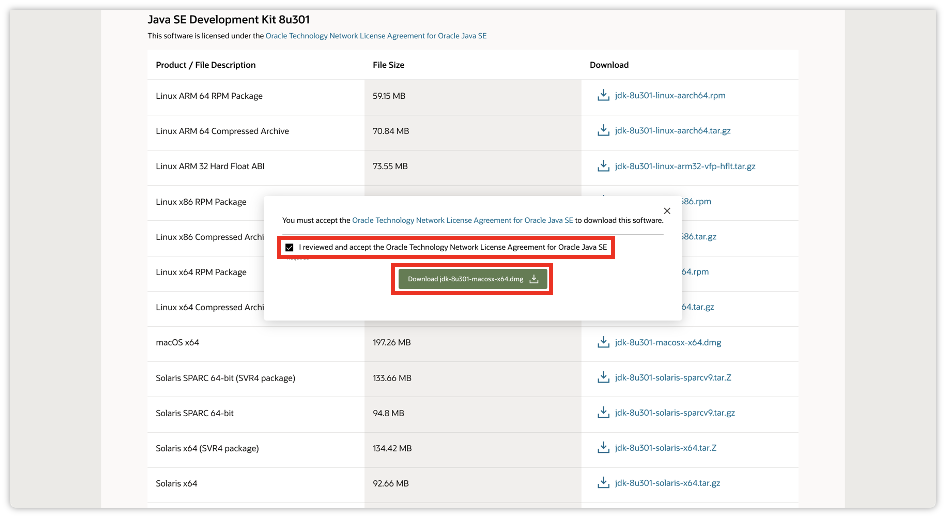
체크하여 동의하여 주시고 아래 파일 다운로드 버튼을 클릭하여 다운로드 합니다.
Oracle 계정 로그인이 되어있지 않다면 로그인 창으로 넘어가고 로그인을 하면 바로 다운로드가 진행됩니다.
2. JDK 설치

다운로드한 dmg 파일을 열면 위와같이 pkg 파일이 보입니다.
pkg 파일을 실행합니다.

pkg 파일을 실행시키면 JDK 설치 프로그램이 시작됩니다.
계속 버튼을 클릭하여 진행합니다.

설치 버튼을 클릭합니다.

설치 버튼을 클릭하면 위 사진과 같이 설치가 진행됩니다.

설치가 완료되었습니다.
닫기 버튼을 클릭하여 설치를 마칩니다.

터미널 창을 열어서,
java -version명령어를 입력하면, 설치한 Java의 버전이 출력되면서 Java 설치가 완료된 것을 확인할 수 있습니다.
예전에는 환경변수를 직접 지정해줬었던 것으로 기억하는데 이제는 그런 과정 없이 되는가봅니다.
참고로 java가 어디에 설치되었는지 확인하시려면

which java위 명령어를 통해 확인하실 수 있습니다.
이상으로 Mac 에서 Java를 설치 방법에대한 설명을 마치도록 하겠습니다.
도움이 되셨다면 공감, 댓글 부탁드립니다!
궁금하신 점이나 요청사항은 언제든지 말씀해주세요!
피드백도 언제나 환영입니다!
감사합니다.




댓글